Как да конфигурирате и мигате TrendNet Tew 432BRP Router

- 5032
- 103
- Leslie Jacobi
Маршрутизаторът от American Developer Trendnet е ефективно устройство, създадено за организиране на мрежи с различна сложност. Устройството има безопасно и надеждно предаване на информация, има много полезни опции. Помислете за конфигурацията TrendNet Tew 432BRP Повече подробности.

Рутерът може да бъде конфигуриран за всеки интернет доставчик
Характеристики:
- Четири бързи Ethernet порт;
- 1 сменяема антена;
- 100 Mbps/s;
- WPA-PSK, IP филтриране, MAC адрес, TKIP/AES поддръжка;
- Поддръжка Nat, DMZ;
- 0 ... 40 градуса по Целзий;
- до двеста метра извън стаята (50 м вътре);
- 2.4 GHz;
- Работи на Mac OS, Linux, Windows.
Връзка
TrendNet Tew 432BRP е настроен само в режим на свързване на кабела. За да направите това, препоръчваме да свържете проводника на доставчика (Beeline или друга компания) с устройството, както и да свържете рутера с PC мрежова карта (използвайте включения проводник). Сега можете да свържете оборудването към захранването.
Уеб интерфейс
Всички манипулации се извършват чрез удобен интерфейс. Отворете през браузъра 192.168.10.1, след това въведете данните за разрешение. За новите устройства параметрите за влизане/пропуск са еднакви (администратор/администратор). Ако имате устройството „наследено“ от предишни собственици, препоръчваме да възстановите фабричните конфигурации. За да направите това, е достатъчно да закрепите малкия ключ за нулиране на задния панел за няколко секунди. Маршрутизаторът TEW 432BRP трябва да се рестартира, което ще означава успешно нулиране.
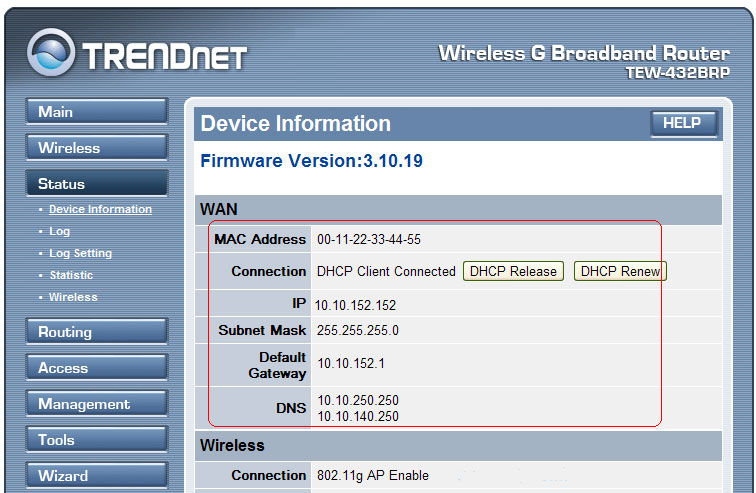
И така, влизайки в менюто на рутера, можете да пристъпите към настройката. За да запазите промените, не забравяйте да натиснете прилагане.
Настройка L2TP
Отидете в основната секция WAN в менюто на рутера. Въведете следните параметри:
- Тип връзка - руски L2TP;
- WAN Physical - динамичен IP;
- tp.интернет.Beeline.ru;
- Акаунт/парола - Въведете данните, издадени от доставчика. В реда за парола за ретип, потвърдете данните;
- Auto -Revonnect - Поставете знамето на първия елемент (винаги включен).
Оставете други настройки със стандарт.
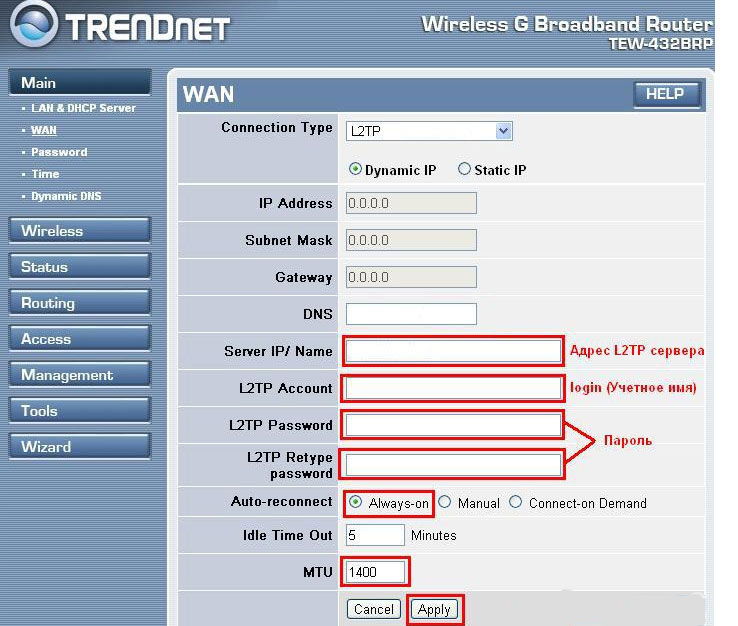
Настройка на времето
Временната зона е незадължителен, но важен параметър, който е настроен на TEW 432BRP. За да зададете датата, отидете на раздел „Времето“ на основния раздел. Най -добре е да поставите ръчна инсталация.
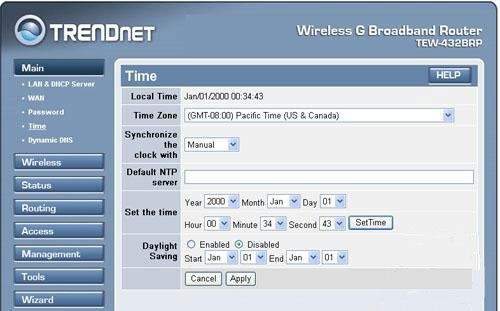
Задаване на Wi-Fi
Освен това е лесно да конфигурирате безжичния режим за това устройство. Първо отидете в секцията за безжична връзка Basic Tab. Важно е да зададете редица конфигурационни параметри:
- Безжична - активирана;
- Канал - Auto;
- SSID - Име на мрежата (може да бъде всеки);
- Включете излъчването на SSID.
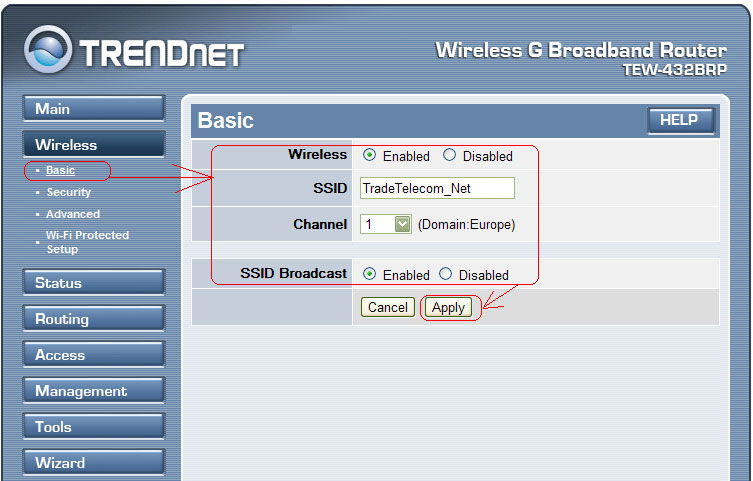
Мрежовата защита е важен вариант, който няма да позволи неоторизиран начин да отидете в мрежата . В раздела за сигурност на същия раздел можете да зададете необходимите параметри на сигурността:
- Тип удостоверяване - WPA -auto;
- AES/AUTO;
- EAP;
- Passphrase - Излезте с надеждна парола, а в линията по -долу трябва да се повтори.
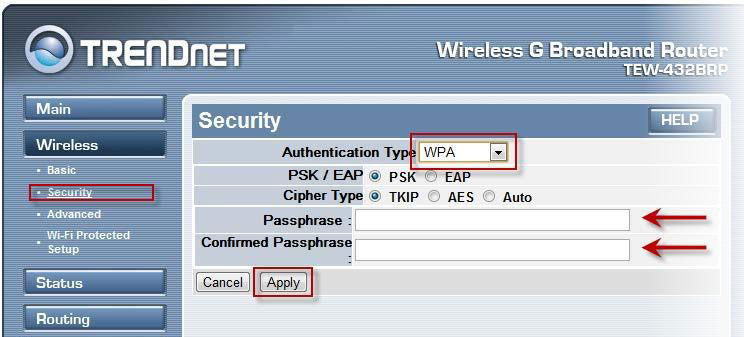
Запазете промените, за да започнете да използвате Wi-Fi.
Настройки prrroe:
- Въведете парола/потребителско име от договора;
- Изберете PPPOE в реда "Тип връзка";
- MTU 1472;
- Режим на инсталиране - винаги -on.
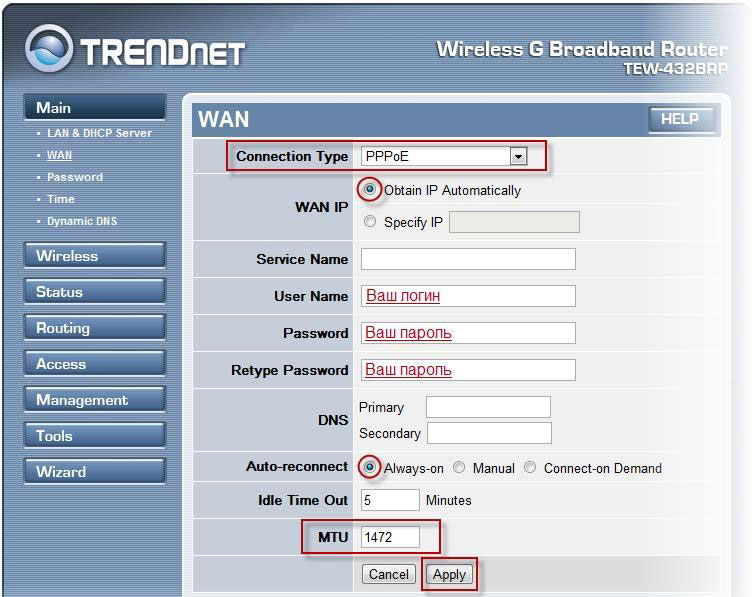
Фърмуер
Trendnet Tew 432BRP рутерът е зашит много бързо. Устройството се актуализира само чрез кабелна връзка, така че никога не правете това в Wi-Fi.
Отидете на информацията за устройството в секцията за състоянието. Там можете да разберете информация за версията на вашата. Сега разберете точния одит на устройството (стикер в долната част на рутера).
На следващия етап трябва да изтеглите актуализацията на уебсайта на разработчика. Извадете го на компютър.
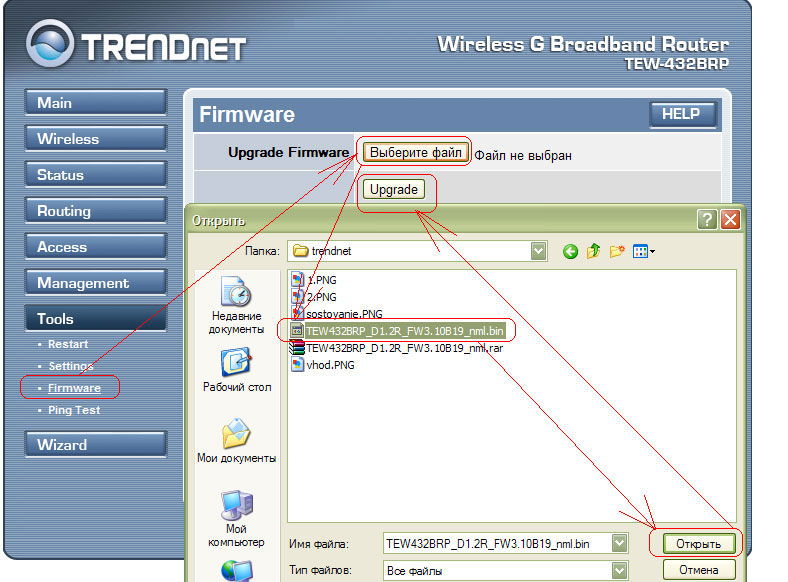
След това, в раздела Фърмуер, секцията за инструменти въведете пътя към микропротрама и щракнете върху Upgrade. На финала рутерът ще се рестартира сам. Фърмуерът се актуализира!
- « Какво означава турбо режимът в браузърите, как се включва и как работи
- Свързване на твърдия диск с компютър или лаптоп »

